【4選】ipad mini 初期化する方法
ipad miniに保存されているデータを消去できる初期化はデバイスを譲渡したり、売却したりする前には不可欠な作業です。個人情報を流出させないためにも速やかにipad miniを初期化したいところですが、パスワード忘れやボタンの不具合など思わぬハプニングで正常に初期化できないケースもあります。状況に合わせてスムーズに初期化ができるよう、この記事ではipad miniを初期化する複数の方法をご紹介します。
Part1:iPad mini を初期化する前の準備
まずは、iPad miniを初期化する前にやるべきことから見ていきましょう。
事前準備1:iPad mini のデータのバックアップを取る
iPad miniに失いたくないデータが保存されている場合は、初期化前にバックアップを取りましょう。バックアップを作成しておけばiPad miniを初期化した後でもバックアップからデータを復元できます。iCloudは無料で使えるiCloudの容量は5GBまで、iTunesを使うとパソコンにバックアップを作成できるのでiCloudの容量を気にする必要はありません。
【iCloudでバックアップを取る】
Step1: 設定からユーザー名を開きます。
Step2: iCloudからiCloudバックアップをタップします。
Step3: 今すぐバックアップを作成を選びます。
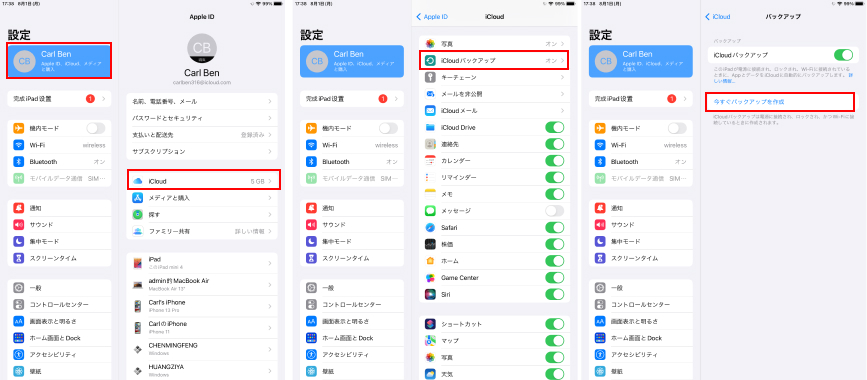
【iTunesでバックアップを取る】
Step1: iTunesを起動したパソコンにiPad miniを接続します。
Step2: スマホアイコンを押して概要をクリックします。

Step3: 今すぐバックアップを作成を押します。
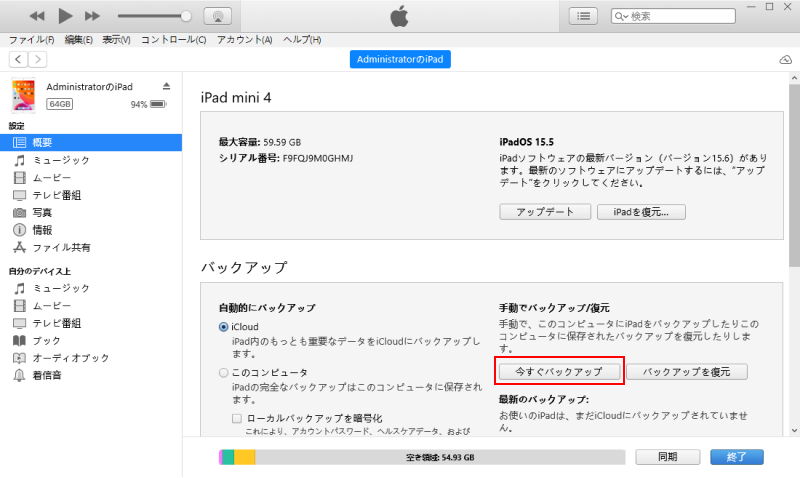
事前準備2:App Store、iTunes Storeからサインアウトする(譲渡の場合)
iPhoneを譲渡する場合、iPhoneから個人情報が漏れないようにiTunes Store からサインアウトしておきましょう。iTunes Storeからサインアウト時にデータのコピーをiPhoneに残さなければ該当データはデバイスから削除されます。また、サインアウト後はApple IDのサインインが必要なFaceTimeやApp Storeなどのサービスが使えなくなります。
Step1: 設定を開きユーザー名をタップします。
Step2: サインアウトを押します。
Step3: Apple IDパスワードを入力して、オフにするを選びます。
Step4: サインアウトをタップします。
Part2:ipad mini 初期化する方法
次は、ipad miniを初期化する方法を見ていきましょう。
方法1:ReiBootでipad miniを初期化する
1つ目はReiBootを使って画面の指示に従いながら操作しipad miniを初期化する方法です。ReiBootはiOSデバイスの初期化以外にiOS不具合の修復、リカバリーモードの起動・解除といった豊富な機能を有するので非常に重宝するツールでしょう。ipad miniの初期化がパスワード忘れやシステム不具合によって出来ない場合に強制的に初期化ができ、どの機能も難しい操作は必要とせず簡単に利用できます。ここでは、ReiBootを使ってipad miniをパスワードなしで初期化する方法を見ていきましょう。
-
ReiBootをパソコンにダウンロードしてインストールして、起動してipad miniをパソコンに接続します。画面下側にある「デバイスをリセット」をクリックします。

-
「完全リセット」を選択します。「ダウンロード」を押してファームウェアパッケージを読み込みます。
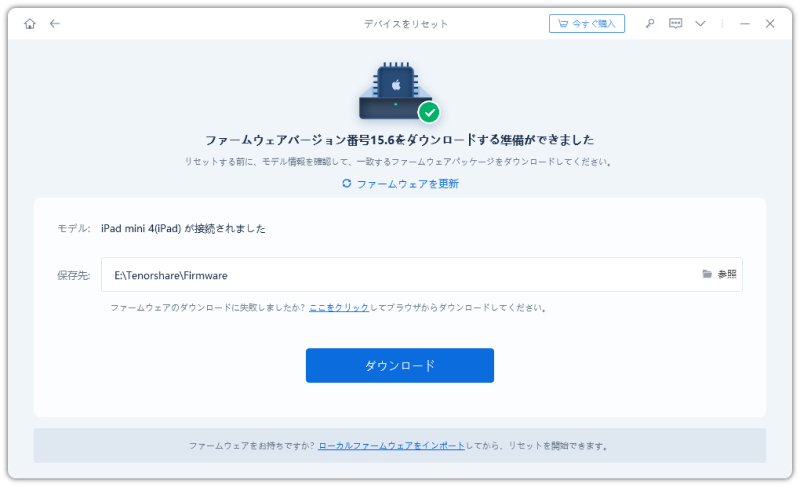
-
「リセット開始」をクリックします。リセット作業が開始されるのでipad miniを操作することなく待ちます。リセットが完了するとipad miniが再起動されます。
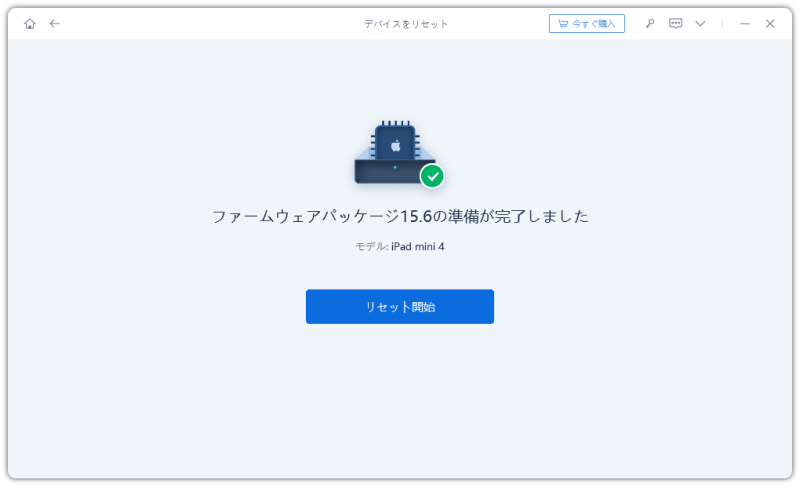
方法2:ipad mini 設定からリセットする
方法2つ目はipad miniの設定からリセットする方法です。同方法はパソコンを必要とせずにipad miniの操作だけでリセットを完了できますが、パスコードの入力が必要です。
Step1: 設定から一般を選択します。
Step2: リセットをタップします。
Step3: すべてのコンテンツと設定を消去を押します。
Step4: パスコードを入力後、今すぐ消去をタップすると初期化が始まります。
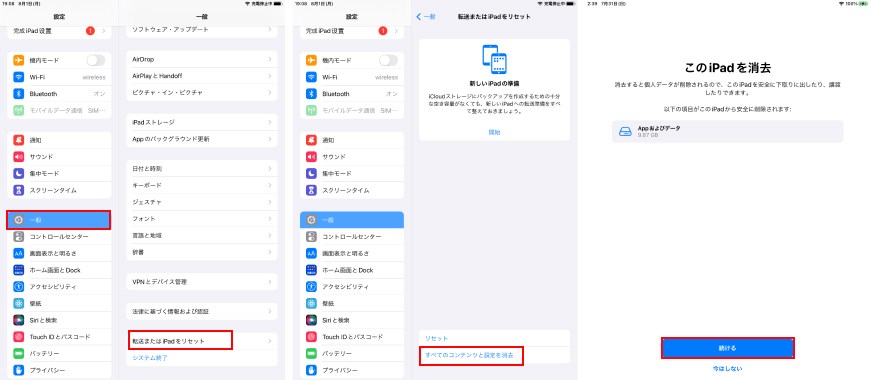
方法3:リカバリーモードでipad miniを初期化する
ipad miniに不具合が発生して画面の操作ができず設定から初期化できない場合、ボタンの操作のみが必要となるリカバリーモードを利用してデバイスの初期化が可能です。リカバリーモードを使った初期化ではiTunesがインストールされたパソコンが必要になります。
Step1: USBケーブルを使ってパソコンにipad miniを繋げます。
Step2: パソコンでiTunesを起動します。
Step3: ipad miniのホームボタンとサイドボタンをリカバリーモードが起動するまで同時に長押しします。
Step4: パソコン画面にメッセージが表示されるので復元をクリックします。
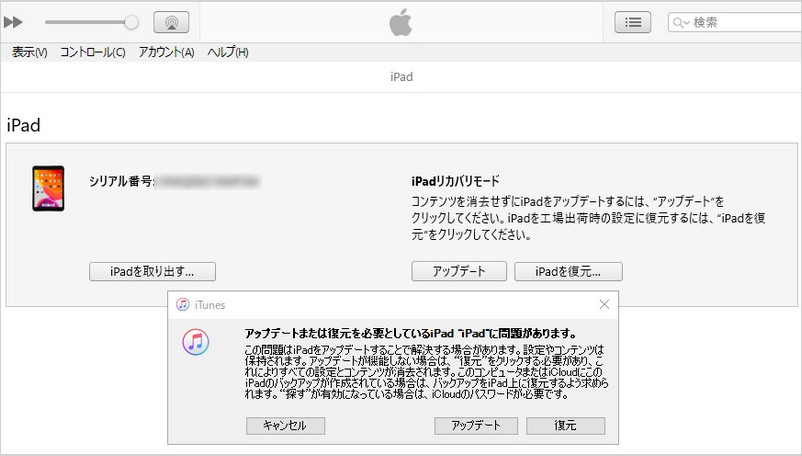
方法4:iCloudでipad miniを工場出荷時の設定に戻る
ipad miniが手元にない、または電源が入らないなど初期化時にipad miniが操作できない場合はブラウザからiCloudにサインインしてデバイスを工場出荷時の設定まで戻す方法を利用できます。ipad miniの「iPhoneを探す」がオンでなければ同方法は使えませんので注意しましょう。
Step1: ブラウザからiCloudを開きます。
Step2: Apple IDとパスワードを入力してサインインします。
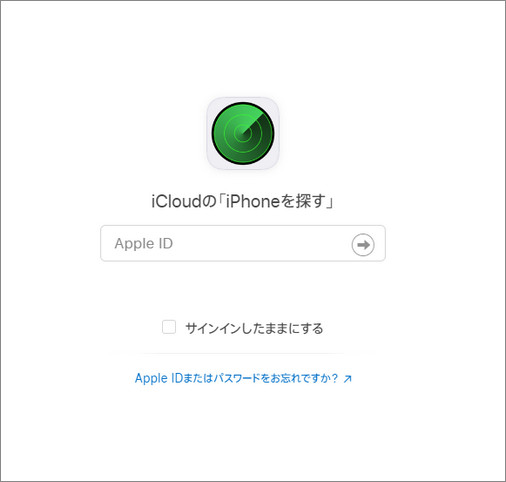
Step3: 「iPhoneを探す」を選択します。初期化するipad miniを選びます。
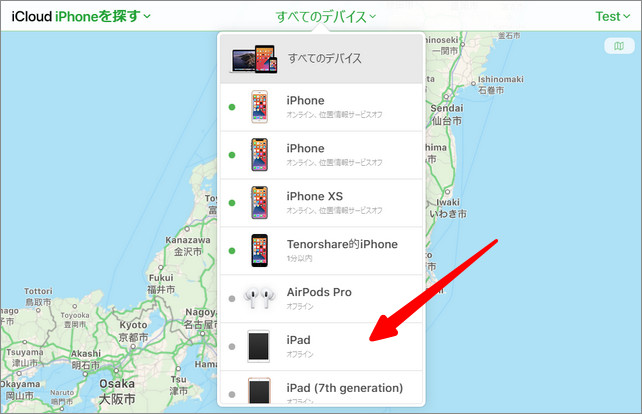
Step4: ipadの消去をクリックします。確認メッセージが表示されるので消去を押します。
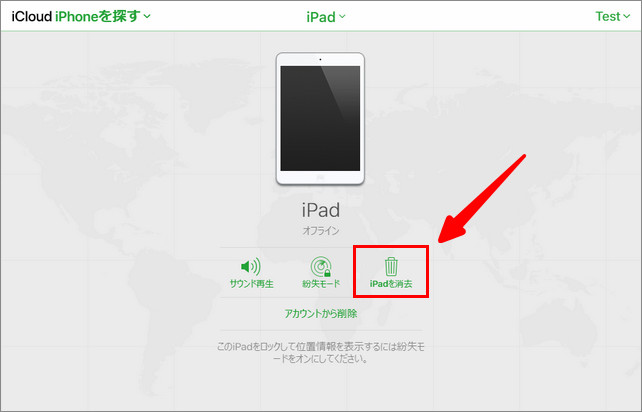
まとめ
ipad miniを初期化する方法は複数ありますので、譲渡や売却する前は忘れずにデータを消去しましょう。ipad miniの初期化がパスワード忘れや不具合の発生によって正常に完了しない場合は、ReiBootを使って強制的に初期化してはいかがでしょうか。画面の指示に従って操作するだけでデバイスの初期化ができる非常に使いやすいツールです。








(0 票、平均: 5.0 out of 5 )
(クリックしてこの記事へコメント)